【PDF快速看图】智能提取文字(OCR),工作快人一步!
PDF文档和图纸中的文字常常是打散的线条,或者扫描的图片,不能复制粘贴。
虽然一些软件提供了文字识别的功能,但往往需要频繁切换软件,而且对工程行业的文字或者符号(比如钢筋符号)识别的也不好。
以上问题给广大工程领域的用户造成极大的困扰!
经过PDF快速看图产品团队的技术攻坚,PDF快速看图终于支持「提取文字」啦!
提取文字功能几大亮点:
- 准确:利用OCR深度学习的技术,常见的 简体中文和英文都能识别对
- 快速:大篇幅的文本段落,1秒钟提取出来!
- 专业:工程行业的钢筋符号支持转义识别,是工程领域第一个支持钢筋符号识别的个人PDF办公软件!
- 轻量:使用【PDF快速看图】,无需下载额外工具或者插件,即可提取文字
使用PDF快速看图,快速 标注、测量、抄录、对比 pdf文档和图纸,工作快人一步!
【使用步骤】
1、首先确认软件已经升级到v3.11.0.35或更高版本,软件下载链接:https://pdf.everdrawing.com/

2、打开一张包含文字内容的PDF格式的图纸
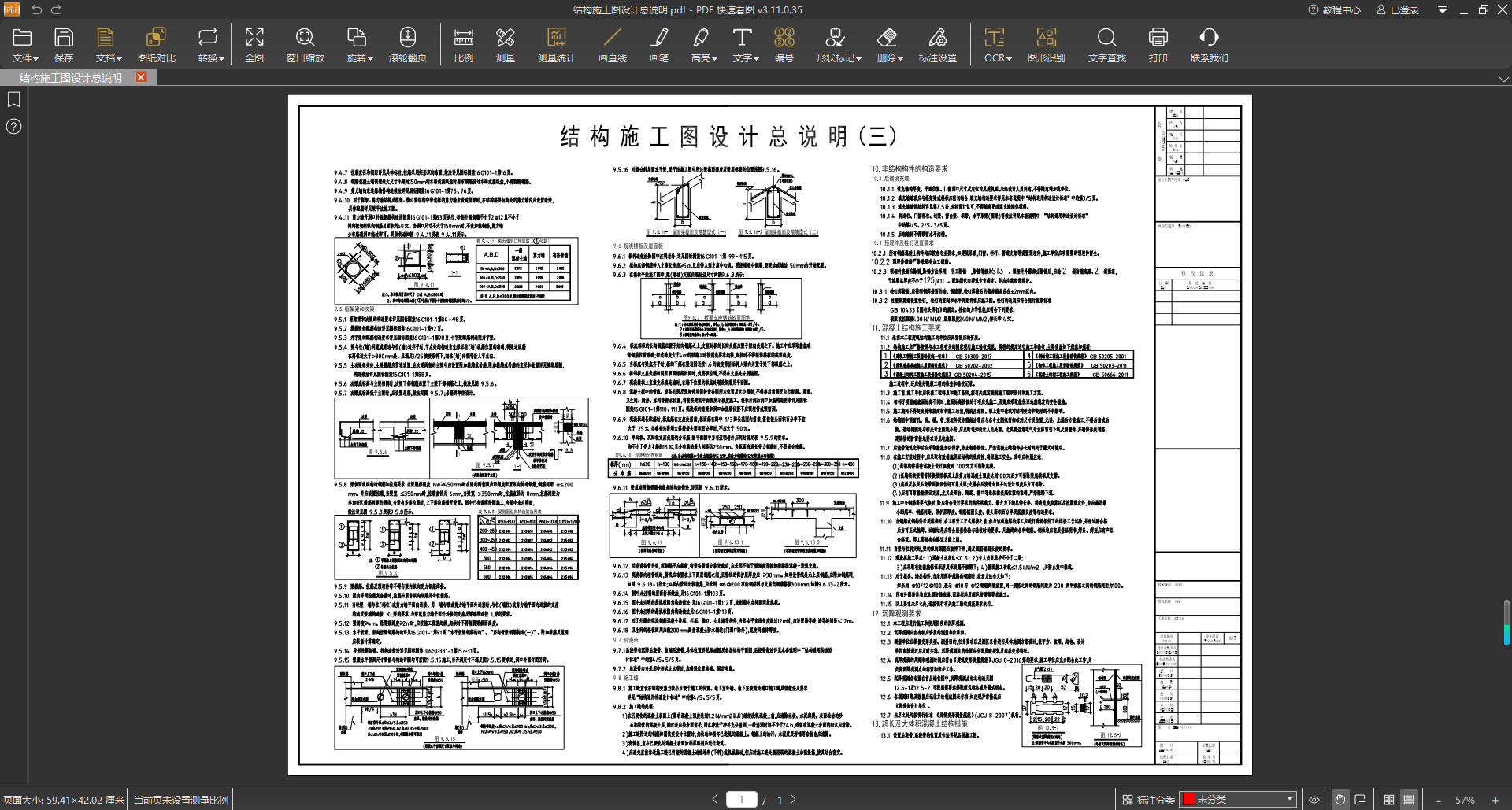
3、找到待提取文字,将图纸缩放至合适大小(按Ctrl键滑动滚轮缩放,或使用窗口缩放功能),让待提取文字清晰显示
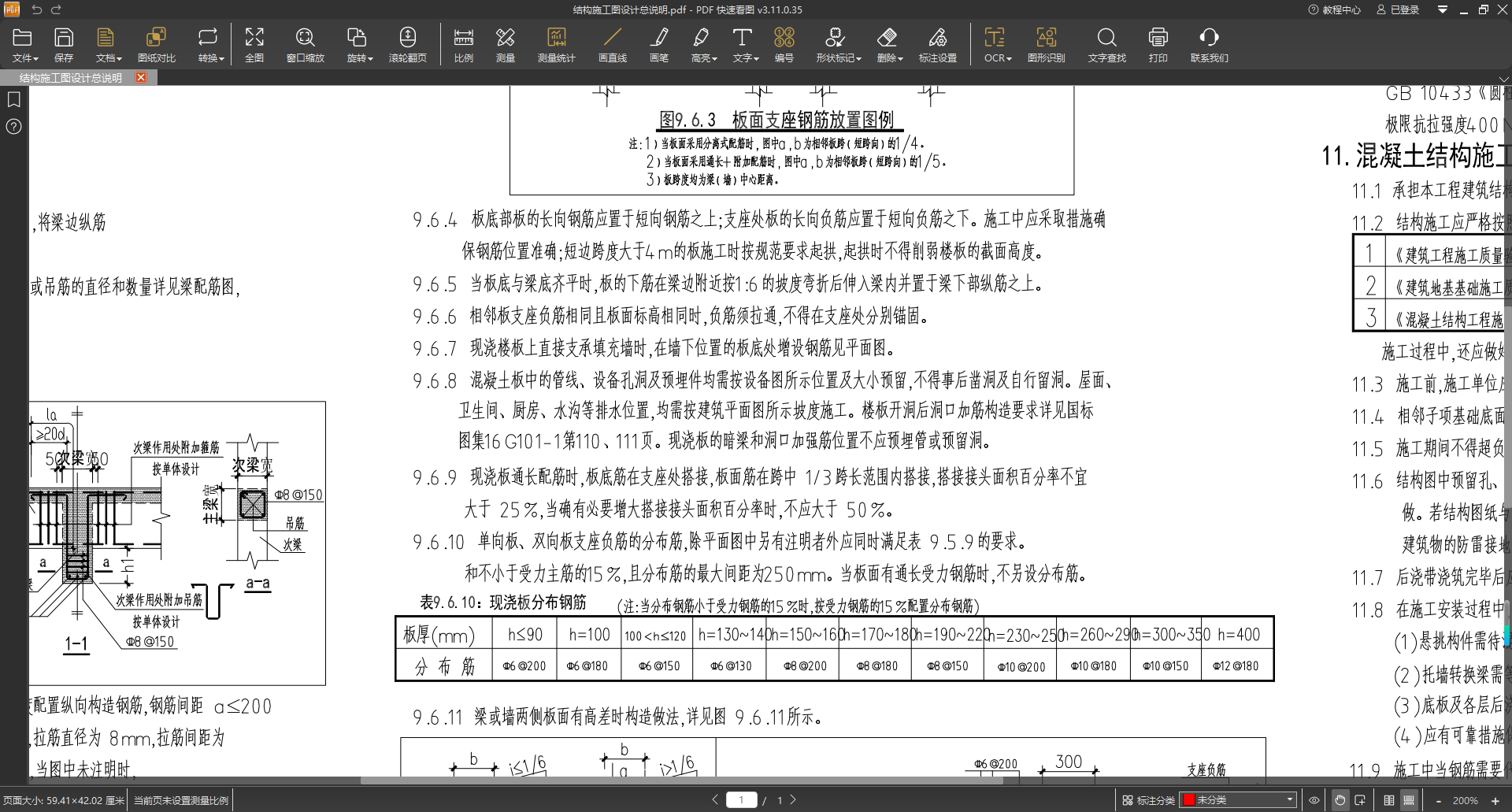
4、点击菜单栏的「OCR--提取文字」功能按钮(或按快捷键T),进行提取文字状态
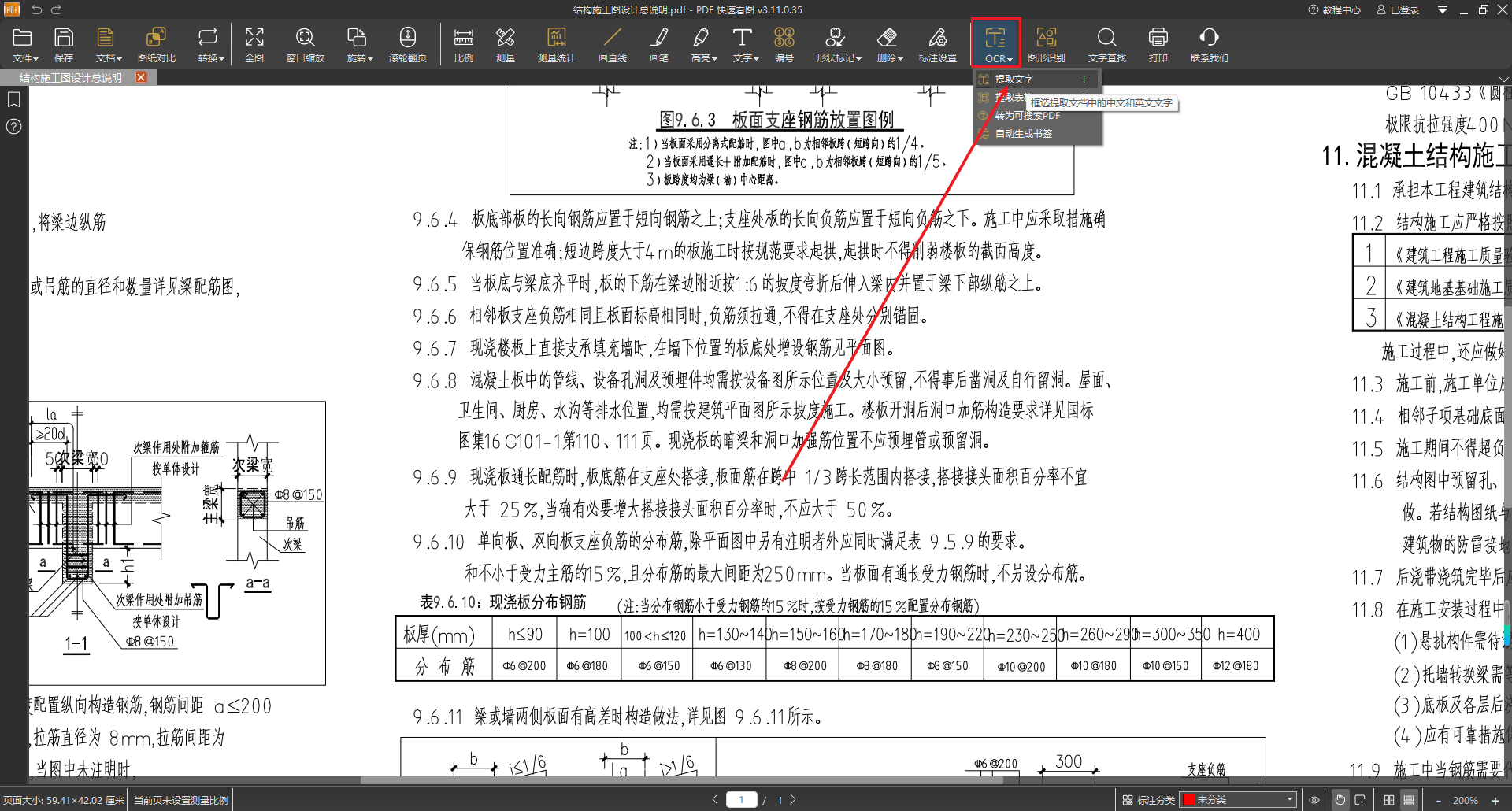
5、框选待提取文字,框选结束即开始进行文字识别,片刻即可显示提取文字结果
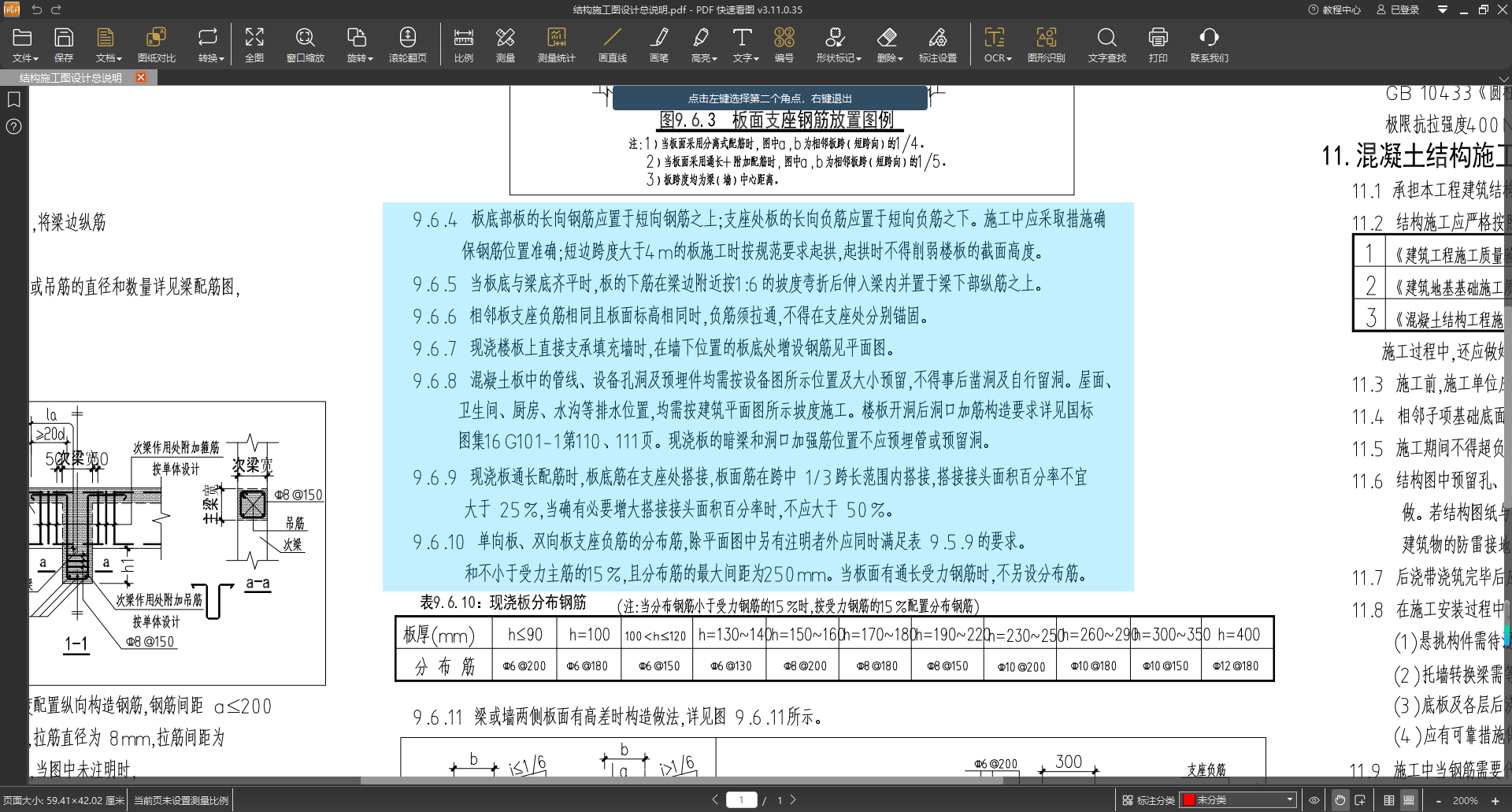
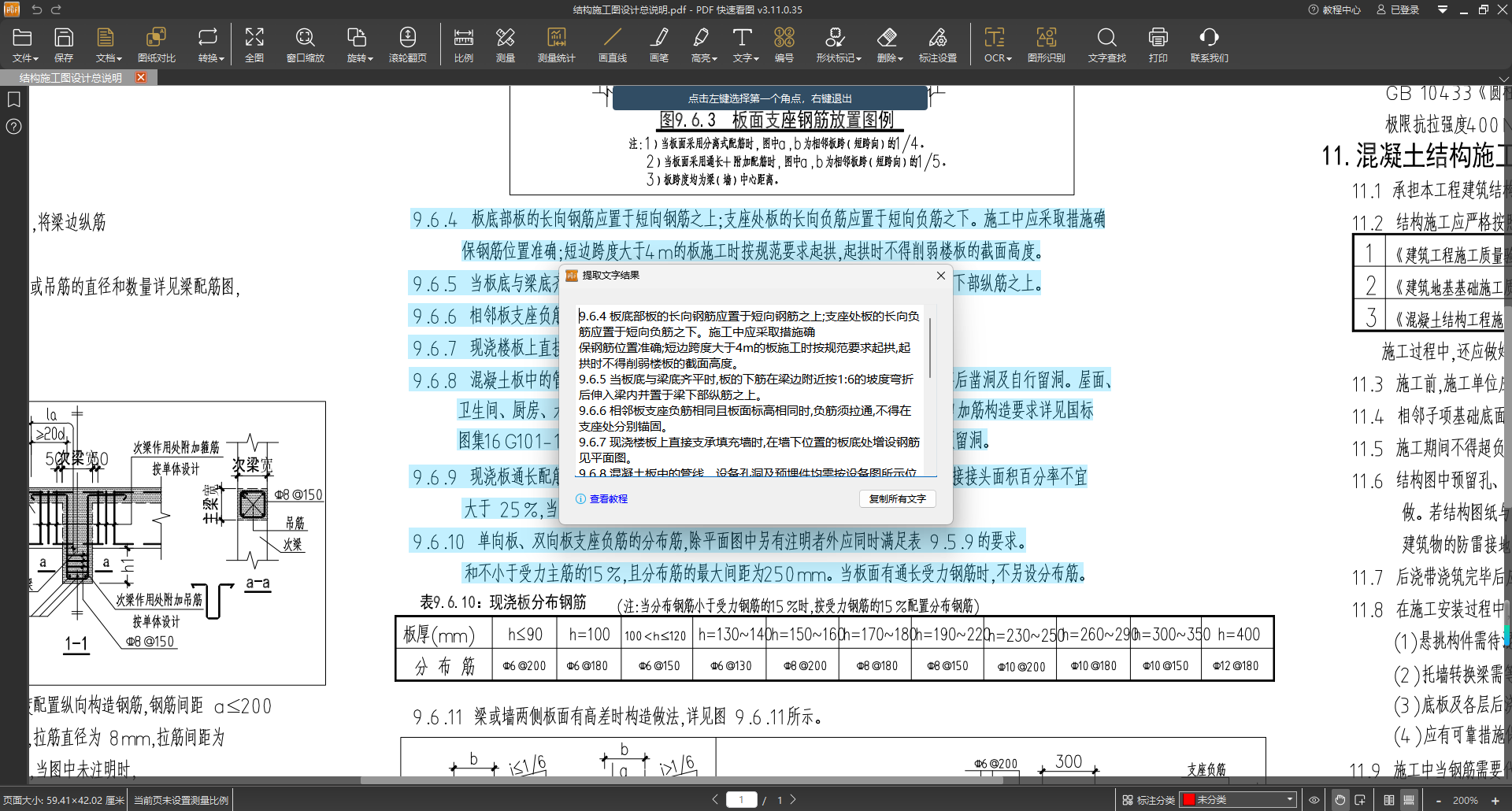
6、对照着原始图纸,核对提取出的文字,可以直接在提取文字结果弹窗中进行修改
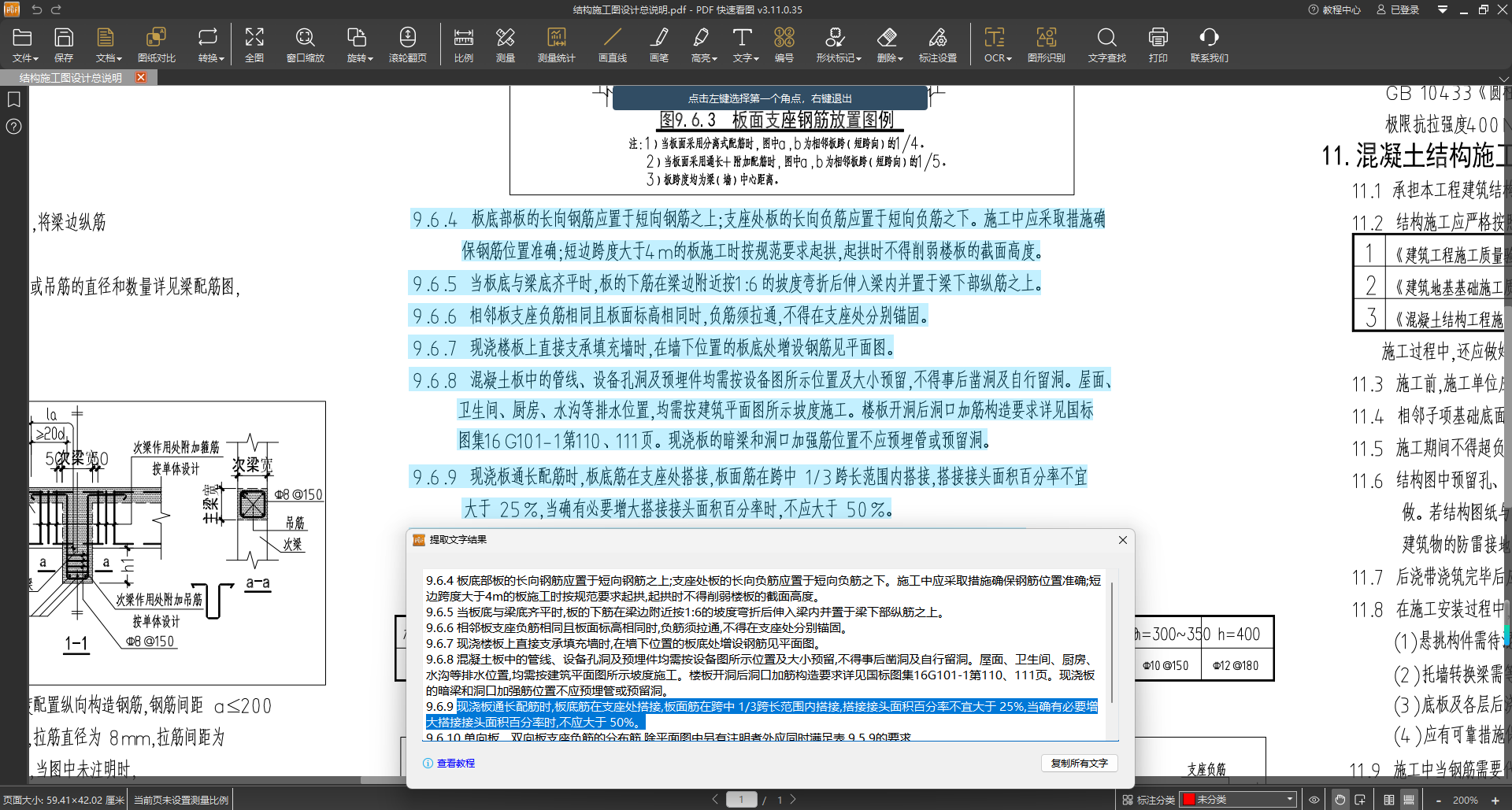
7、点击「复制所有文字」按钮,即可将提取出的文字,粘贴到其他文本软件中
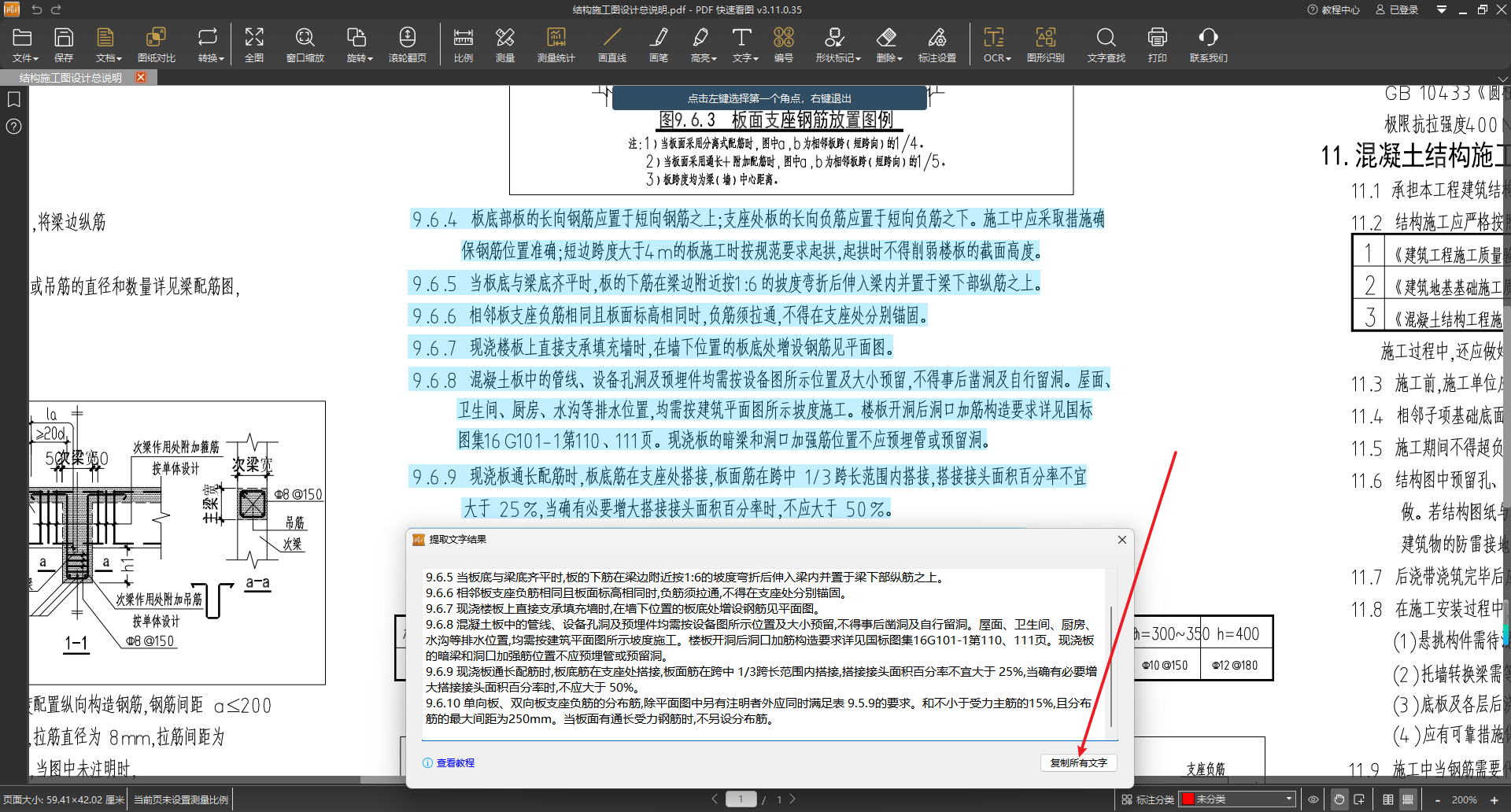
整体教程动图GIF:
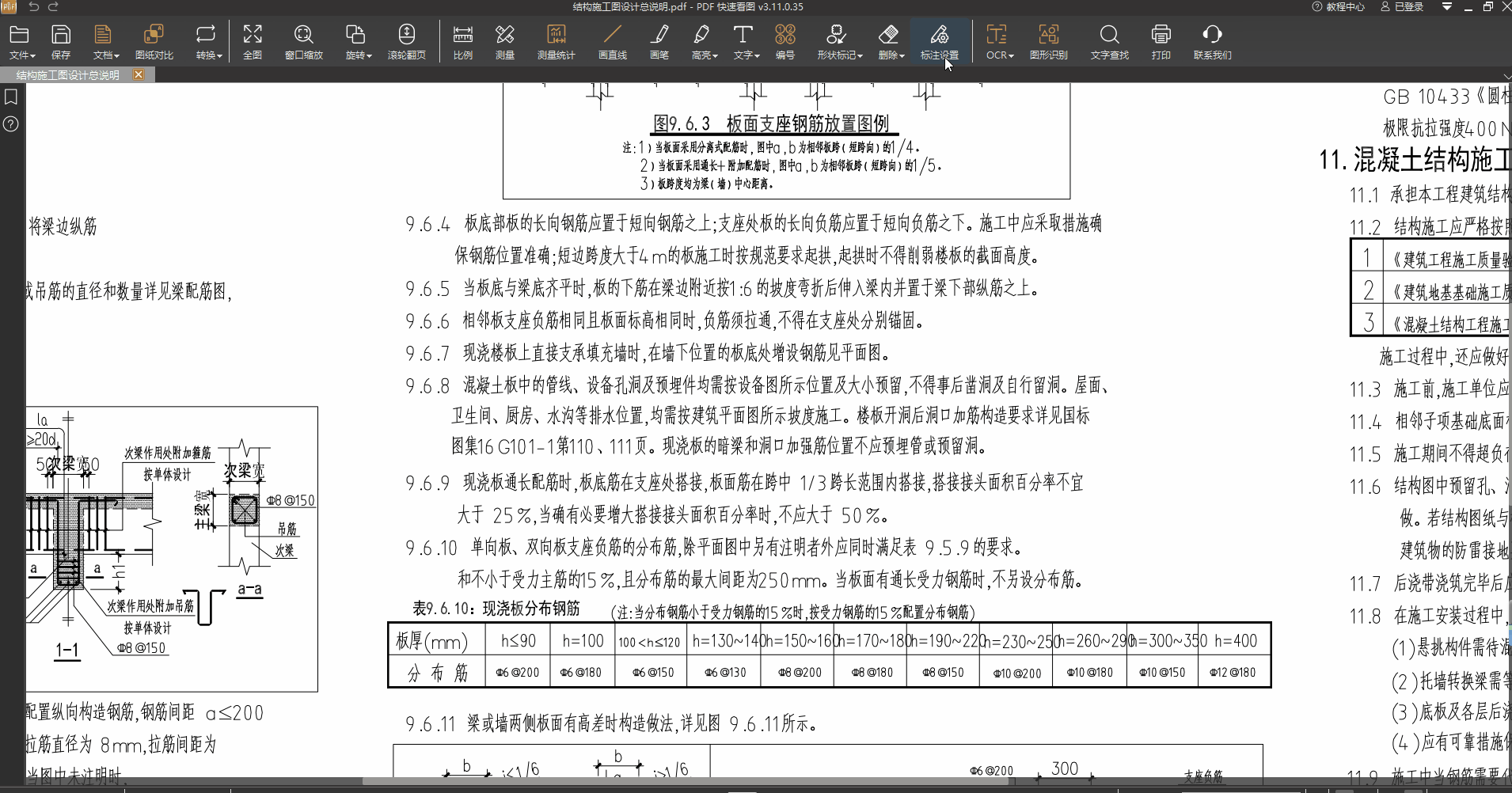
温馨提示:
「提取文字」功能支持钢筋符号识别,但由于二级钢及以上无法使用输入法打出,故使用字母进行代替,对应关系如下:
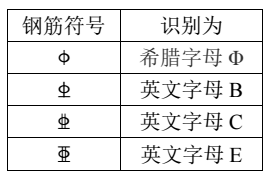
【注意事项】
1、软件支持在较小的视图下使用「提取文字」功能,但为保证框选文字边界的准确性,建议将待提取文字缩放至合适大小,以提高文字提取的准确率
2、框选文字时,需要将文字完整地框选,不完整的文字将无法识别
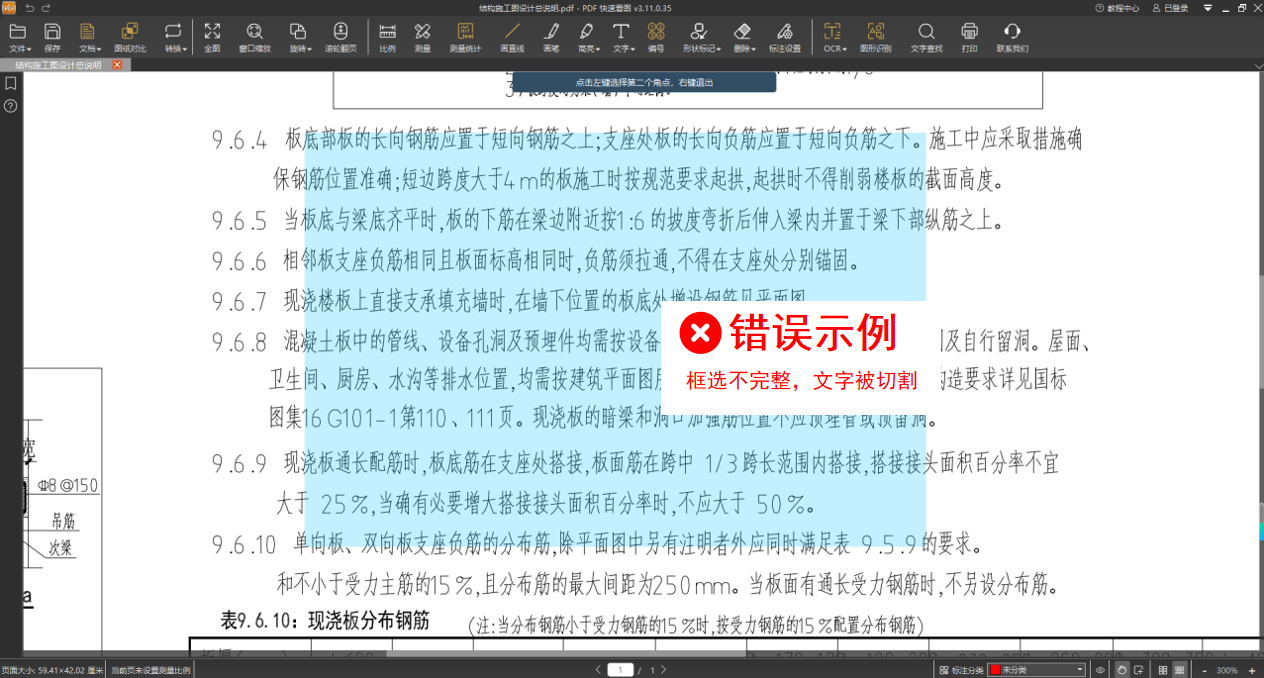
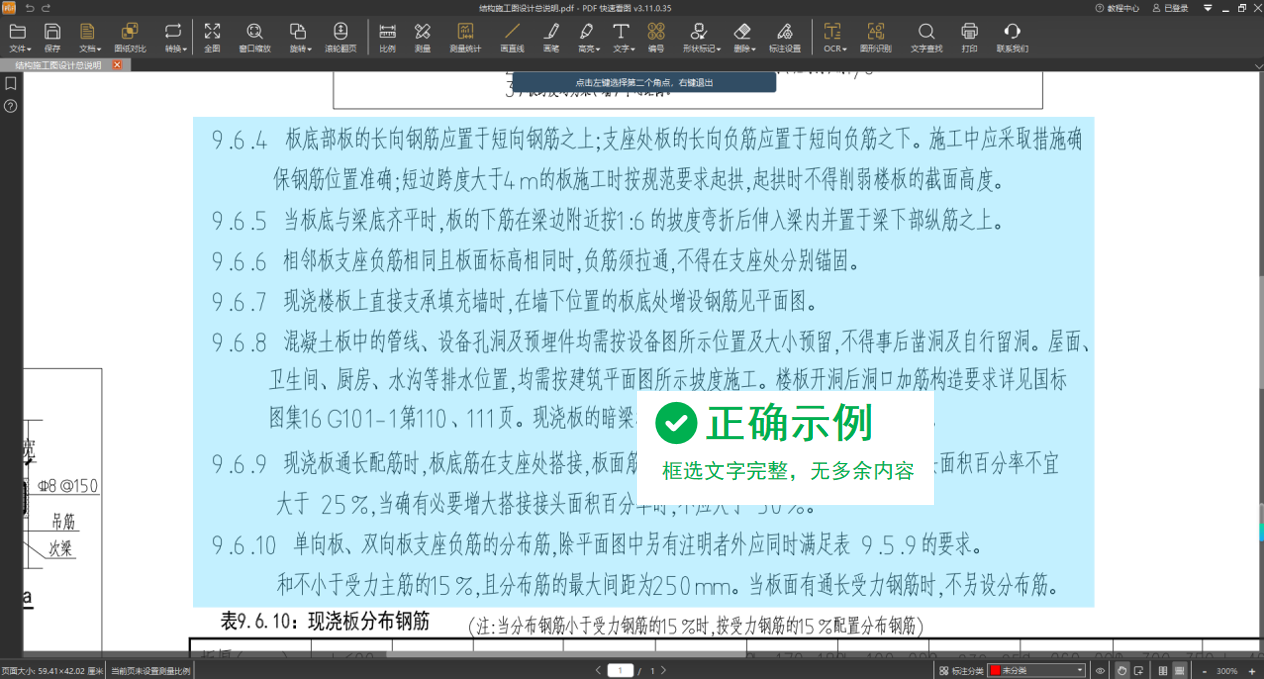
3、框选文字时,尽量不要将图纸元素框选,否则将对提取的文字造成干扰
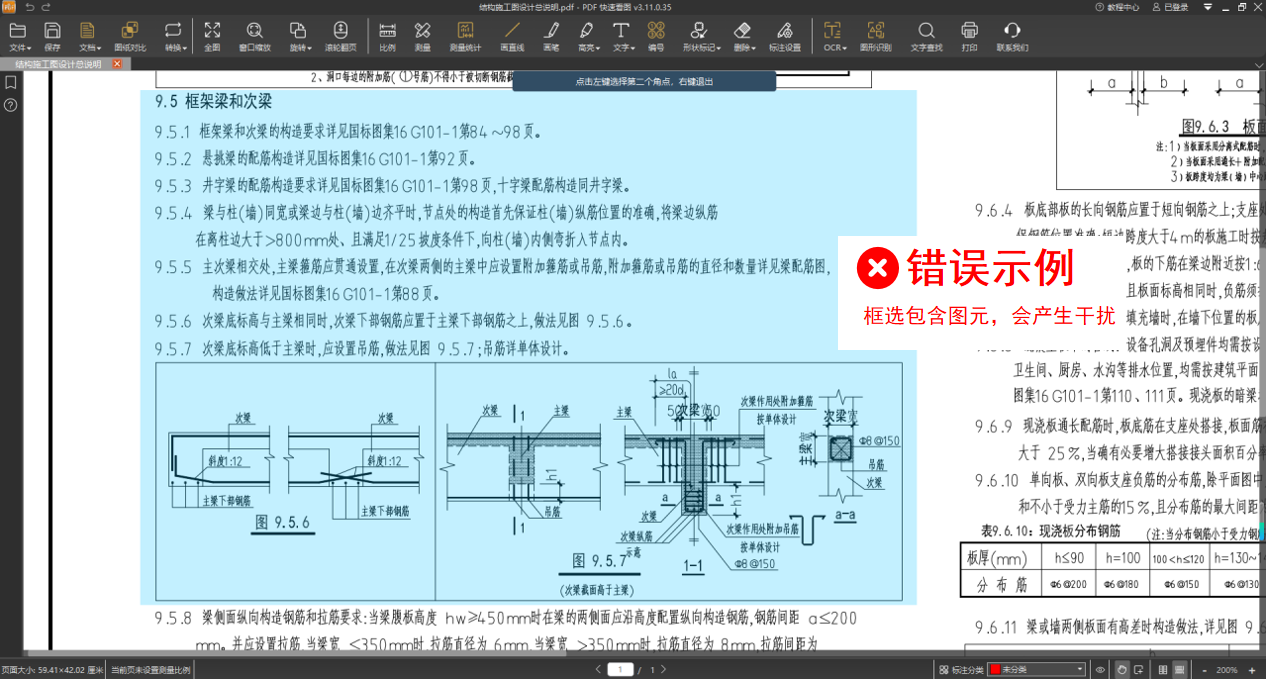

4、提取文字每次只能提取一列文字,多列文字请分别提取
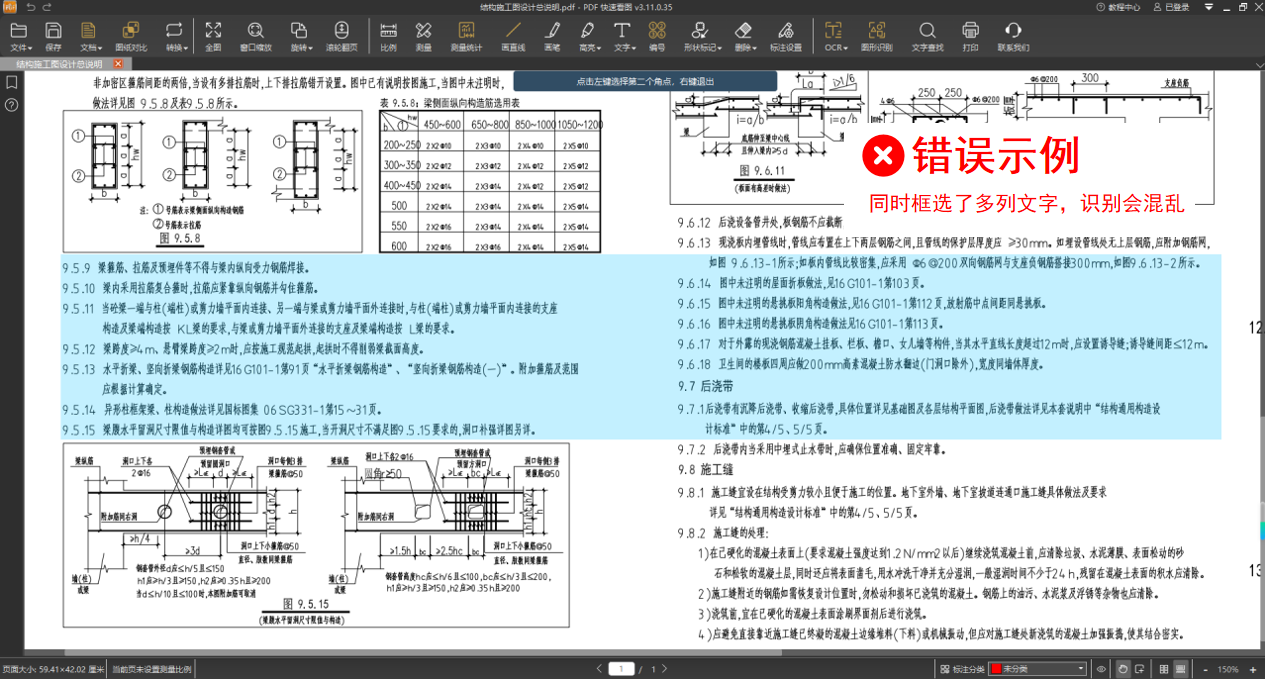
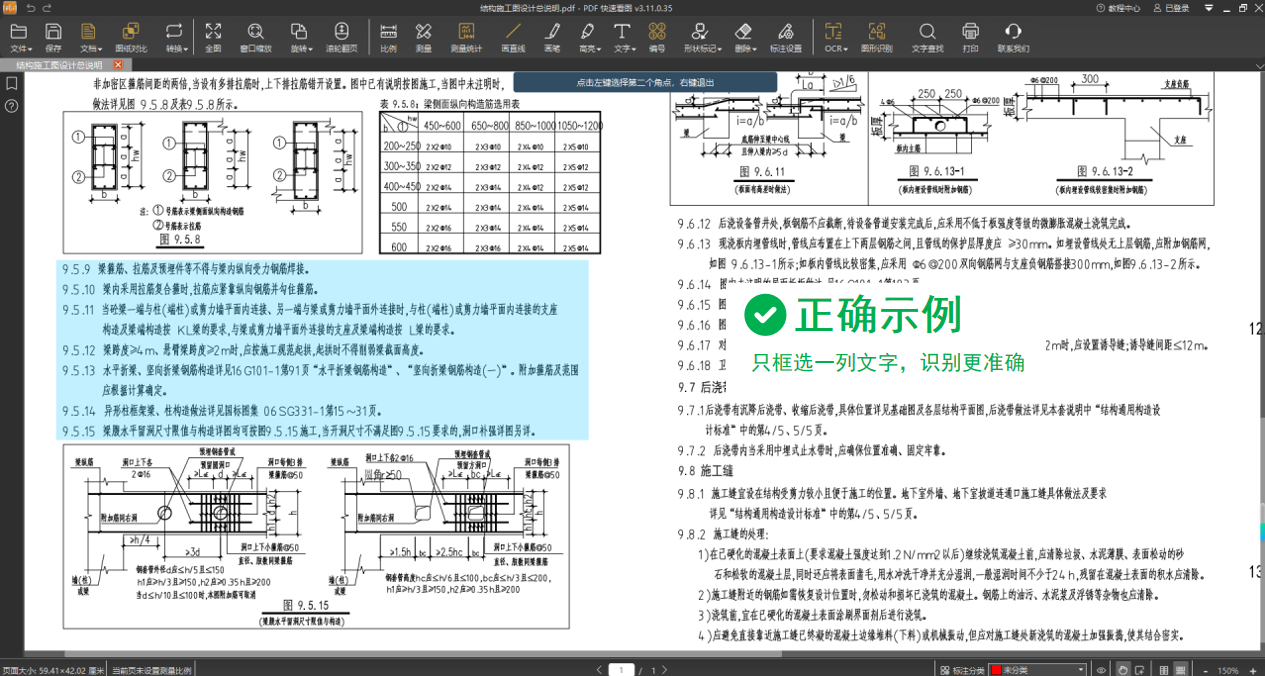
5、框选文字过多可能需要等待,选择小范围识别更快
6、「提取文字」功能默认快捷键为T,也可以在快捷键设置中自定义快捷键
7、目前识别语言仅支持简体中文和英文,其他语言暂不支持
扫码进入「提取文字(OCR)交流群」,分享软件使用心得
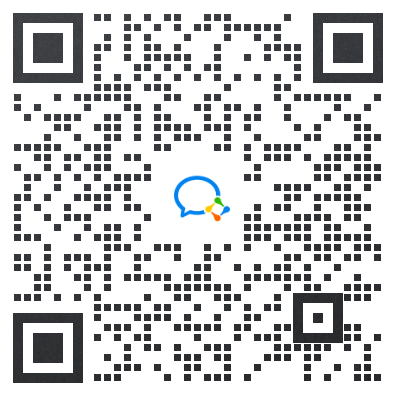
https://club.everdrawing.com/question/detail/15272 PDF快速看图支持提取表格了,点击链接查看教程!



